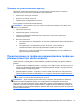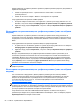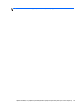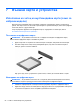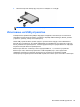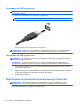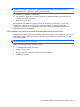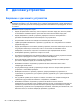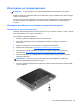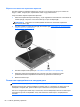HP Notebook PC User Guide - Windows 8
Превключващите се графични режими и двойните графични режими предлагат два режима за
обработка на графики:
●
Режим на производителност – Приложенията се изпълняват с оптимална
производителност.
● Режим за пестене на енергия – Животът на батерията се съхранява.
За да управлявате настройките за AMD графика:
1. Отворете Catalyst Control Center, като щракнете с десния бутон върху работния плот на
Windows, след което изберете Конфигуриране на превключващи се графични режими.
2. Щракнете върху раздела Захранване, след което изберете Превключващи се графични
режими.
Използване на превключващи се графични режими (само за избрани
модели)
Превключващите се графични режими позволяват да превключвате между режимите на
изпълнение и пестене на енергия. Превключващите се графични режими са налични само за
операционните системи Windows 7 Professional, Windows 7 Home Premium и Windows 7 Home
Basic.
За да управлявате настройките за превключващи се графични режими:
1. От работния плот на Windows, щракнете с десния бутон върху работния плот и изберете
Конфигуриране на превключващи
се графични режими.
2. Щракнете върху раздела Захранване, след което изберете Превключващи се графични
режими.
Методът на превключващите се графични режими назначава отделни приложения да се
изпълняват в режим на изпълнение или пестене на енергия въз основа на изискванията за
захранване. Можете също така ръчно да променяте настройките за отделните приложения,
като откриете
приложението под падащото меню Последни приложения или като щракнете
върху Преглед, което се намира под Други приложения. Можете да превключвате между
режимите на изпълнение и пестене на енергия.
ЗАБЕЛЕЖКА: За повече информация вижте "Помощ" на софтуера за превключване на
графични режими.
Използване на превключващи се графични режими (само за избрани
модели)
Ако системата ви е оборудвана с двойни графични режими (два или повече добавени
графични процесора (GPU), можете да разрешите AMD Radeon Dual Graphics да увеличи
мощността на приложението и производителността за приложения на цял екран, които
използват DirectX версия 10 или 11. За повече информация относно DirectX вижте
http://www.microsoft.com/directx.
ЗАБЕЛЕЖКА: Системите с двойни графични режими поддържат само автоматично избиране
на базата на изисквания за захранване (динамична схема) и автоматично назначават режим на
производителност или пестене на енергия за отделните приложения. Въпреки това, ще можете
ръчно да променяте настройките за конкретното приложение.
За да включите или изключите AMD Radeon Dual Graphics, поставете отметка (или я
премахнете) в квадратчето в раздела AMD Radeon Dual Graphics, който се намира в раздела
Производителност в Catalyst Control Center.
52 Глава 6 Управление на захранването